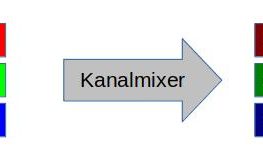Inhalt
Ich bin vor einiger Zeit auf Linux und Darktable umgestiegen. Natürlich hat mich auch hier die Schwarzweiß-Konvertierung interessiert. Wie das geht und welche Möglichkeiten es gibt zeigt der Artikel.
Hinweis
Dieser Artikel ist leider nie so richtig fertig geworden und beschreibt nicht alle Möglichkeiten zur Schwarz-Weiß-Konvertierung. Eine umfassende Beschreibung dieses Themas und mehr ist in meinem neuen Buch Digitale Fotoentwicklung mit Darktable zu finden.
Das Ausgangsbild
Das Ausgangsbild wurde geschärft und in der Belichtung (2) so angepasst, dass in dem Histogramm keine abgeschnittenen Bereiche vorhanden sind, es aber trotzdem bis zum Rand reicht. (1).
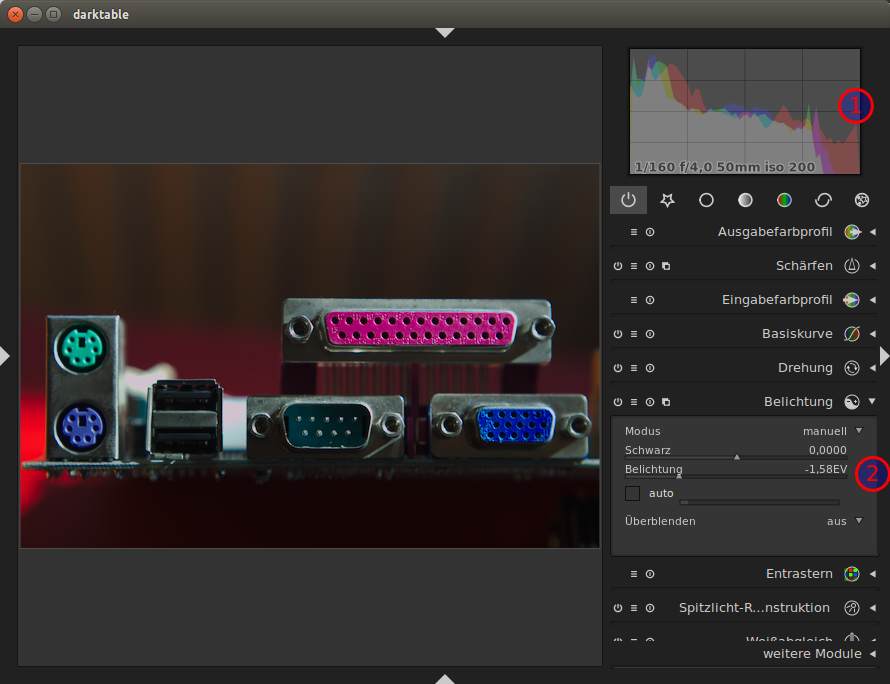
Schwarzweiß über das Monochrom-Modul
Das Monochrom-Modul ist die einfachste Art, ein Bild in Schwarzweiß zu konvertieren. Es bildet eine Art (virtuellen) Farbfilter nach. Über das Mausrad kann die Größe des Kreises ausgewählt werden und mit gedrückter Maustaste kann der Kreis verschoben werden. Ein Grünfilter (1) hellt die grünen Bereiche auf(2) und dunkelt die anderen ab(3).
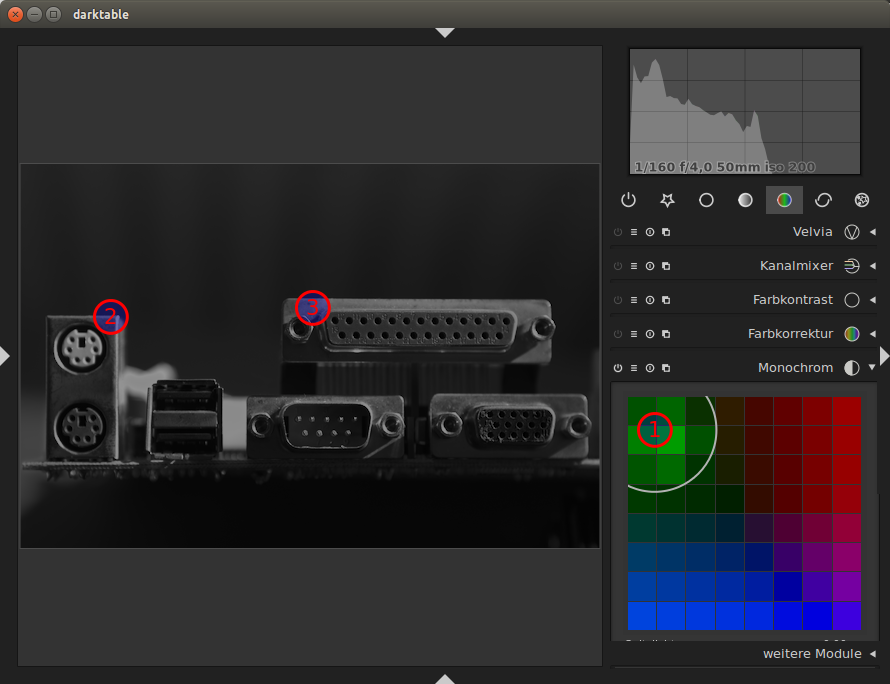
Leider ist das Bild dadurch dunkler geworden, was auch im Histogramm sichtbar wird. Man könnte auf die Idee kommen, das durch die Belichtung zu regelulieren. Doch damit kommt man nicht zum Ziel. Trotz der maximalen Belichtung (1) wird das Histogramm nicht ganz ausgefüllt (2) und das Bild sieht trotzdem überbelichtet aus.
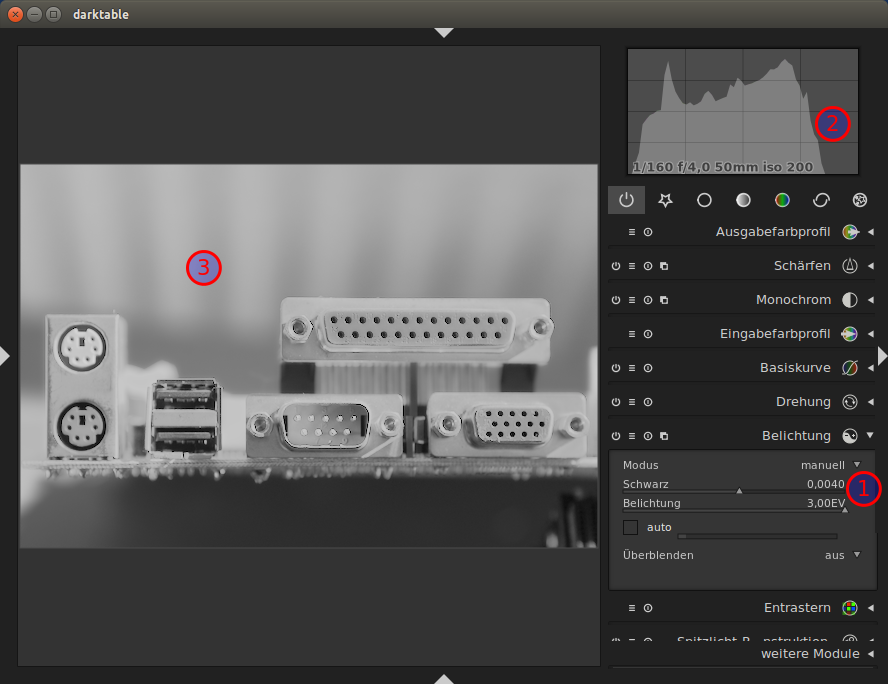
Abhilfe schaft das Werte-Modul, das man am besten auf “automatisch” stellt (1). Damit wird das Histogramm ausgefüllt (2).
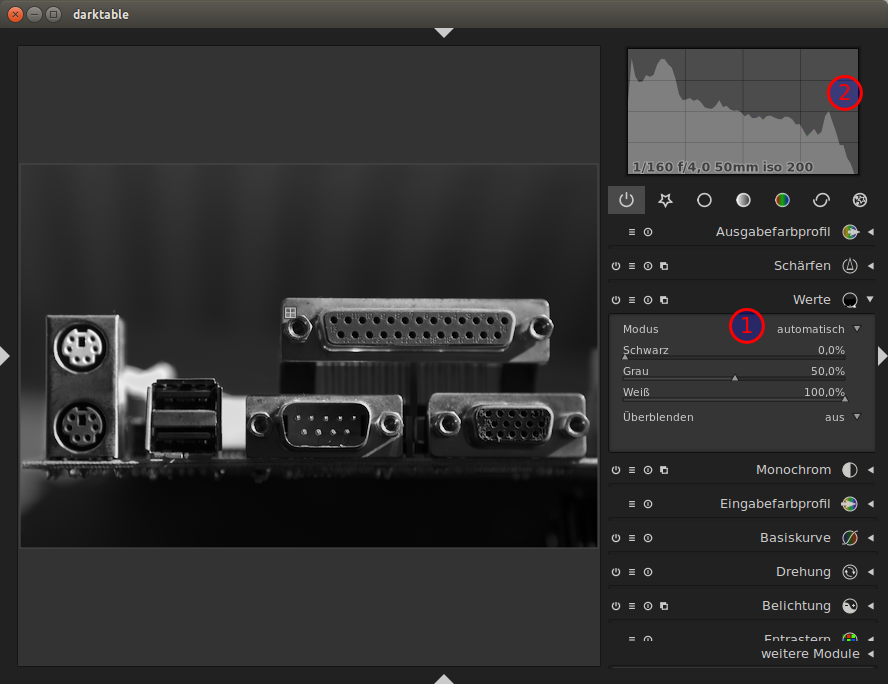
Nun kann man die Belichtung doch noch etwas erhöhen (1), um die mittleren Bereiche heller zu gestalten. Da das Werte-Modul auf “automatisch” steht, bleibt das Histogramm perfekt(2). Es werden weder Werte abgeschnitten noch entsteht eine Lücke am Ende.
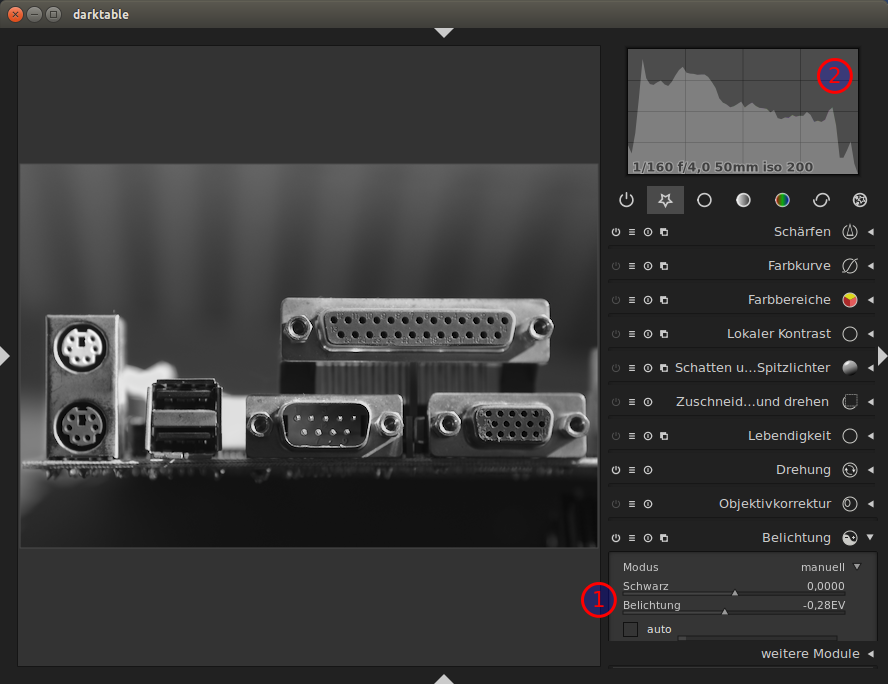
Zum Schluß erfolgt noch die für Schwarzweiß typische Kontrasterhöhung indem über das Farbkurve-Modul die Tiefen gesenkt (1) werden und die Lichter erhöht (2) werden.

Hier noch mal die Ergebnisse nach den einzelnen Bearbeitungsschritten (mit der Maus auf den Text zum Umschalten des Bildes)
 Original – Monochrome – Werte – Belichtung (2) – Farbkurve –
Original – Monochrome – Werte – Belichtung (2) – Farbkurve –
Schwarzweiß über das Farbbereiche-Modul
Über das Farbbereiche-Modul kann man Helligkeit, Sättigung und Farbton zu bestimmten Farbtönen oder bestimmten Sättigungen oder bestimmten Helligkeiten einstellen. Die Idee zur Schwarzweißwandung ist hier:
- die Sättigung (für alle Farbbereiche) auf 0 stellen
- die Helligkeit für die Farbbereiche individuelle einstellen
Zuerst wird die Sättigung auf 0 gestellt. Dazu sollte das Farbbereiche-Modul auf Auswahl nach Farbton stehen (1). Helligkeit, Sättigung und Farbton können somit für jeden Farbton eingestellt werden. Um die Sättigung auf 0 zu stellen, ist der Reiter Sättigung auszuwählen (2). Dann sind alle Punkte der Kurve (oder Linie) nach unten zu ziehen (3). Damit das möglichst einfach geht, den Bewegungskreis vor dem Verschieben der Punkte durch Bewegen des Mausrad auf maximale Größe stellen.
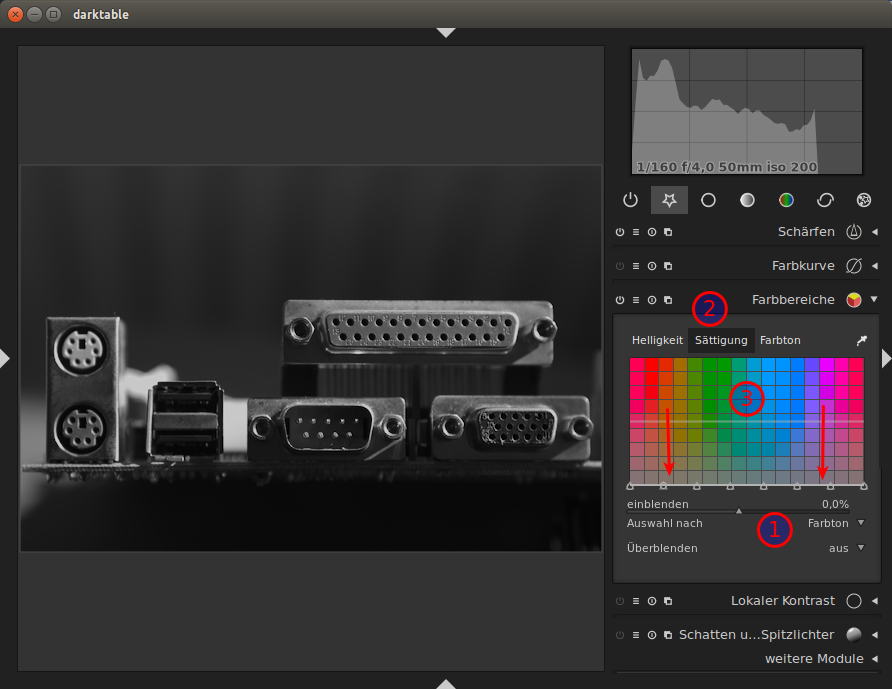
Damit ist das Bild schwarzweiß. Nun folgt der nächste Schritt. Dazu ist auf den Reiter Helligkeit zu wechseln (1). Hier kann die Helligkeit für jeden (ursprünglichen) Farbton eiingestellt werden. Dabei empfielt es sich, den Bewegungskreis der Kurve mit dem Mausrad mittel oder klein einzustellen, um nur kleine Teile der Kurve zu bewegen. Mann kann auch mit der Pipette (2) einen Punkt im Bild setzen, der im Modul durch eine Linie angezeigt wird (3). In dem Foto wurden die grünen Bereiche aufgehellt und die roten abgedunkelt.
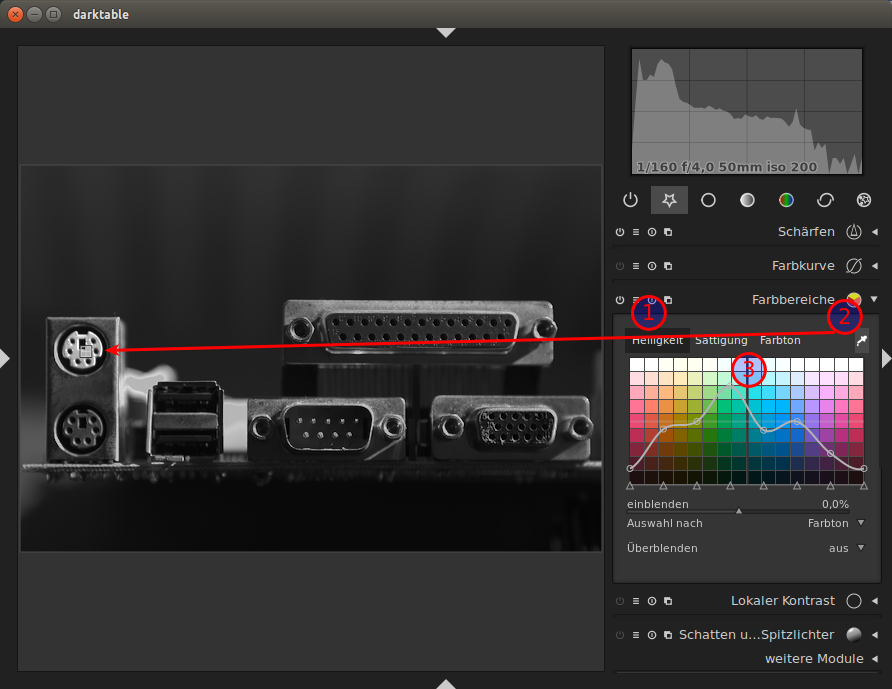
Wie bei der Verwendung des Monochrom-Moduls wird auch hier wieder eine Kontrasterhöhung über das Farbkurve Modul vorgenommen, indem Tiefen gesenkt und Lichter erhöht werden (1).
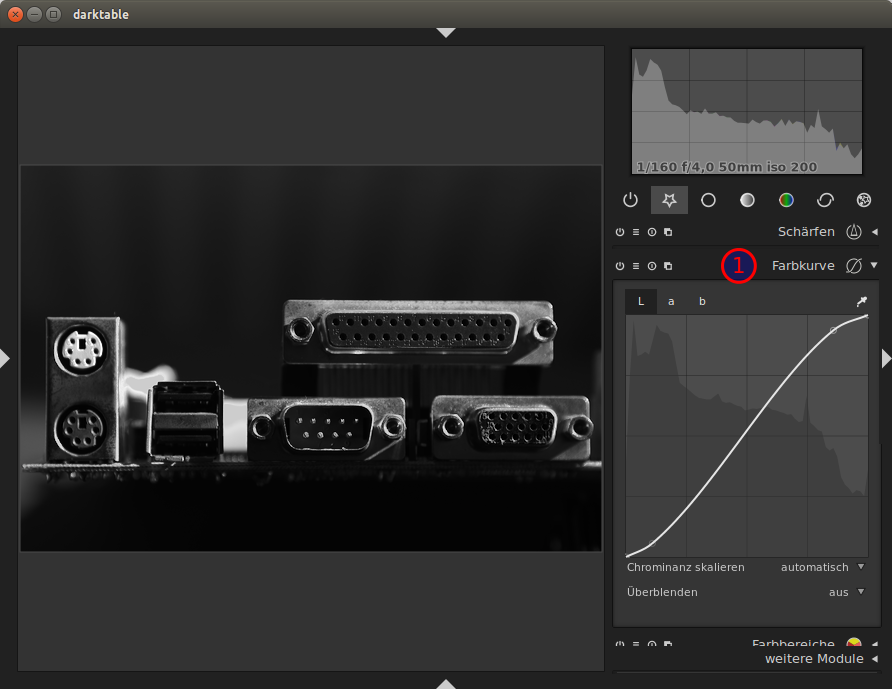
Hier noch mal die Ergebnisse nach den einzelnen Bearbeitungsschritten (mit der Maus auf den Text zum Umschalten des Bildes)
 Original – Farbbereiche: Sättigung 0 – Farbbereiche: Helligkeit – Farbkurve (2)
Original – Farbbereiche: Sättigung 0 – Farbbereiche: Helligkeit – Farbkurve (2)